Ta bort WhatsApp-bilder från iPhone och Android föreslås eftersom det kommer att belamra din enhet med mediefiler. WhatsApp är en fördel för snabbare onlinekommunikation; den skyddar till och med alla skickade och mottagna meddelanden med end-to-end-kryptering. Men med högre upplösning kommer bilderna, videorna och ljudfilerna du tar emot att förbruka för mycket utrymme så att du får slut på lagringsutrymme på din enhet. För att förhindra detta kan du prova några lösningar för att ta bort bulkfiler från WhatsApp.
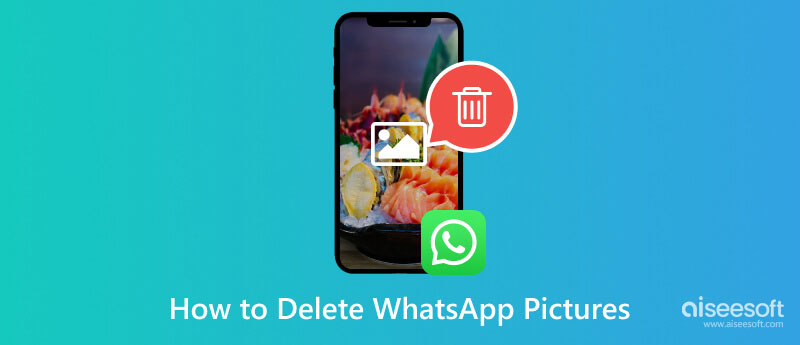
Det vanliga sättet att ta bort filer finns i meddelandeappen, och du kan vanligtvis radera texter, foton och videor där. Det bästa är att det finns tre sätt att ta bort filerna från en chatt, och du kan prova dem med följande demonstrationer.
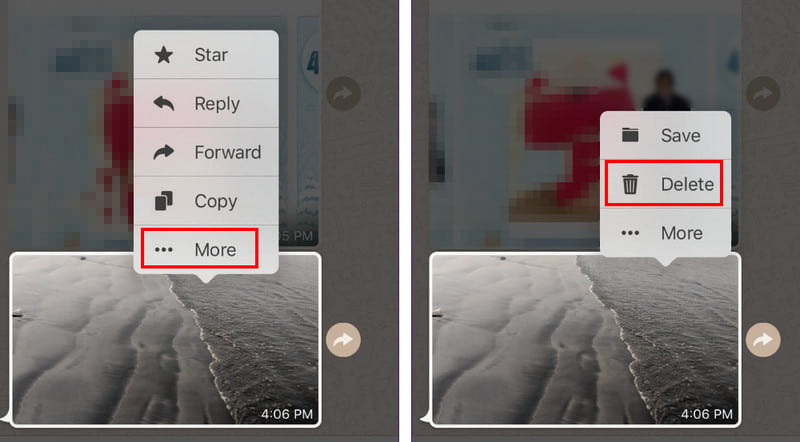
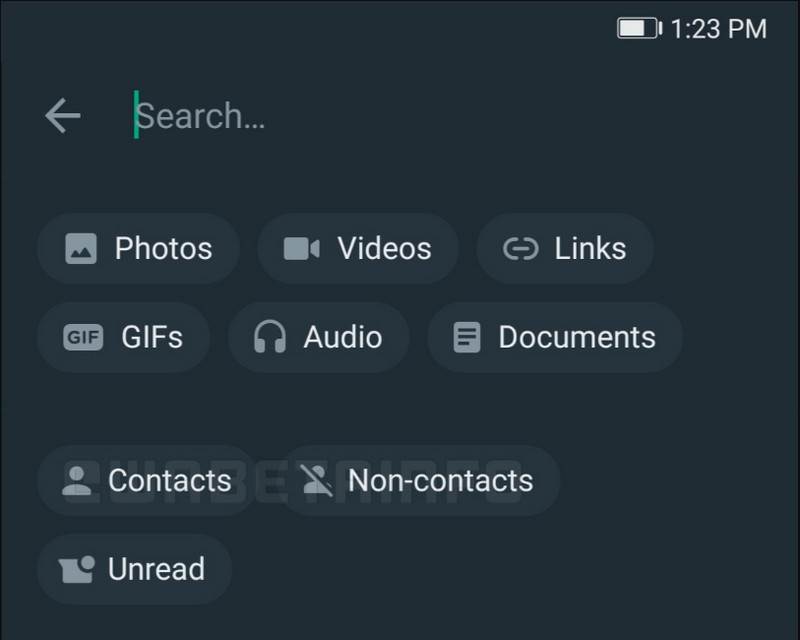
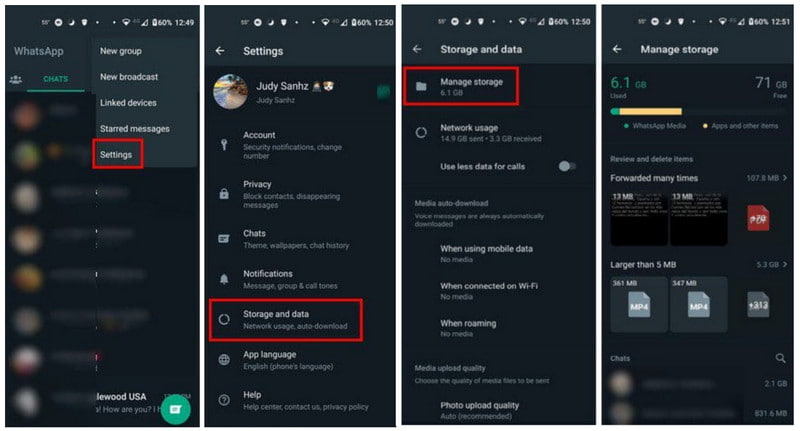
Om du aktiverar automatisk nedladdning från WhatsApp kommer bilderna på chatten att sparas i ditt galleri. Detta kommer sannolikt att förbruka en enorm mängd utrymme på din smartphone, vilket påverkar enhetens prestanda. Låt oss se hur man tar bort WhatsApp-bilder på iPhone och Android.
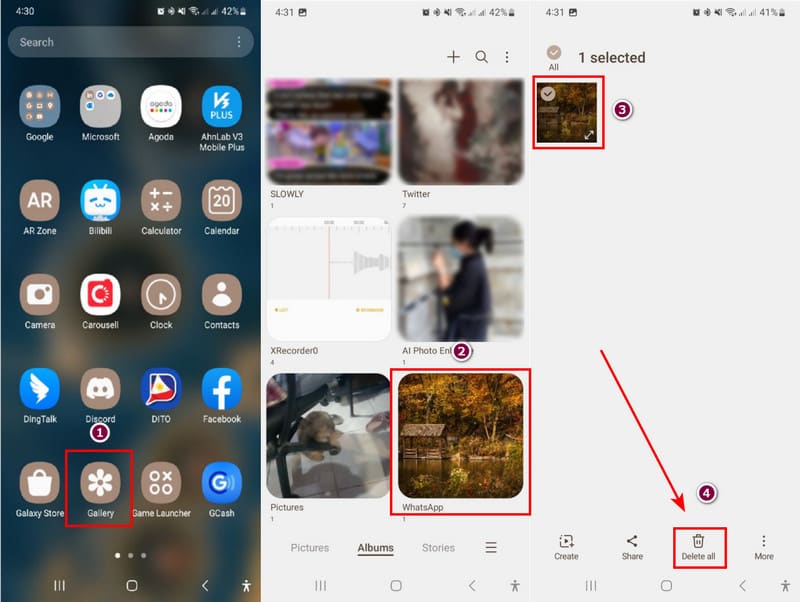

Att ta bort WhatsApp-bilderna på iPhone gör att du kan dra tillbaka åtgärderna om du av misstag raderar något du vill behålla. Men uttaget kan bara fungera om du har säkerhetskopierade din WhatsApp på iCloud för alla dina meddelanden, data, information och foton.
Om du inte vill gå igenom alla dina filer för att frigöra utrymme, använd Aiseesoft iPhone Cleaner på Windows eller Mac. Skrivbordet erbjuder ett användarvänligt gränssnitt för att snabbt skanna din telefon och radera oönskade filer, vilket ger den exakta mängden lagringsutrymme du kan frigöra och öka enhetens prestanda. Dessutom låter det dig selektivt avinstallera oanvända appar, dokument, foton och stora filer för att organisera hela listan. Det är det bästa valet för en snabbare iPhone-rengöring.

Nedladdningar
Aiseesoft iPhone Cleaner – Ta bort foton från iPhone
100 % säker. Inga annonser.
100 % säker. Inga annonser.
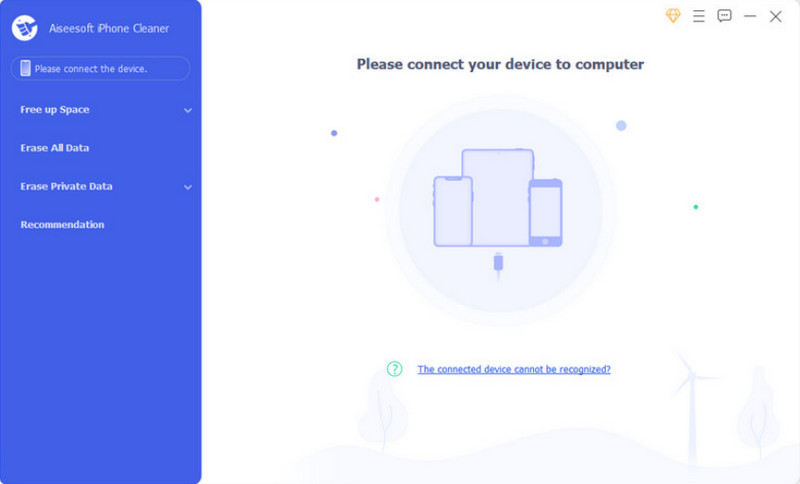
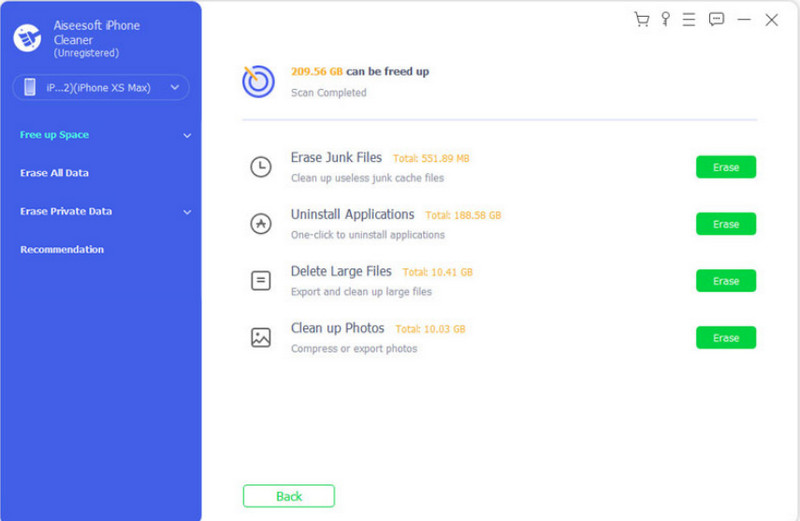
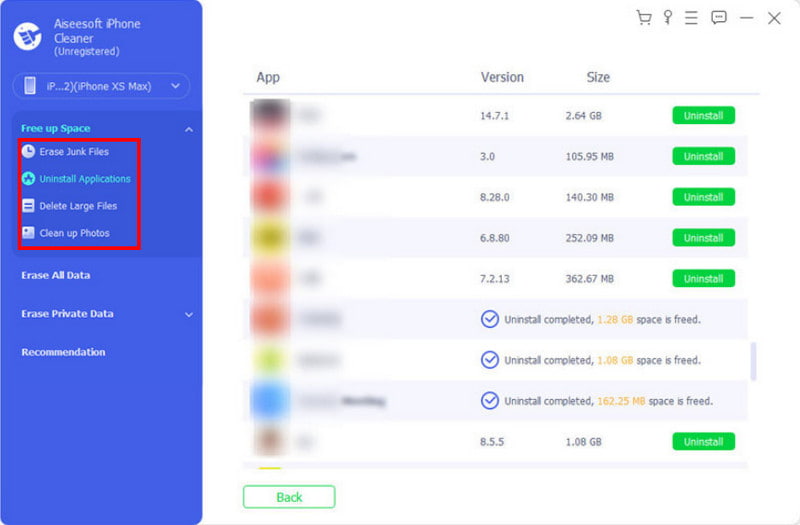
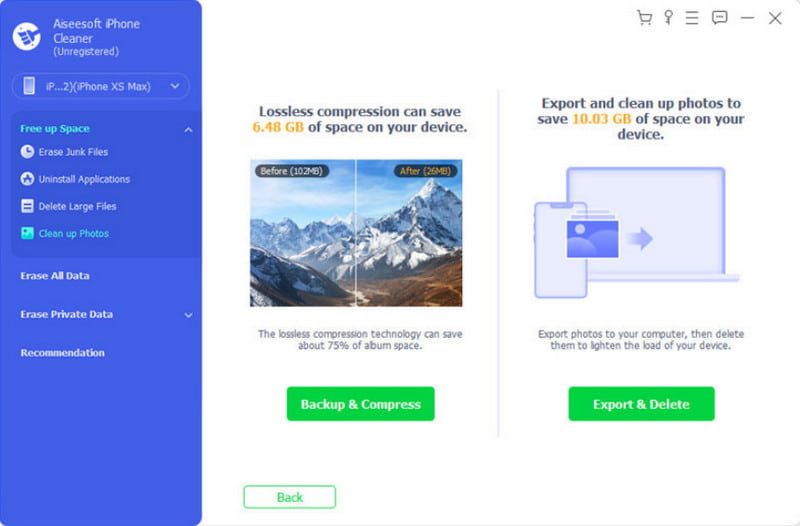
Förutom att utföra sådana känsliga åtgärder som att ta bort WhatsApp-bilder från din iPhone, låter iPhone Cleaner dig enkelt bli av med andra oönskade appar på iPhone, inklusive din WhatsApp, vilket kan vara ett bra sätt att frigöra lite iPhone-lagring eller åtgärda problemet med appfel.
Hur rensar jag min WhatsApp-lagring?
Öppna meddelandeappen och fortsätt sedan till menyn Inställningar. Från menyn Lagring och data, frigör lagringsutrymme genom att radera de stora filerna eller de som vidarebefordrats för många gånger.
Tar bort en bild på WhatsApp bort den för den andra personen?
Det finns ett alternativ som kommer att återspegla en fotoradering för båda kontakterna. Allt du behöver göra är att öppna en chatt på WhatsApp. Tryck sedan och håll ned en textbubbla. Alternativt kan du välja fler objekt. Sedan, när du trycker på knappen Ta bort, väljer du alternativet Ta bort för alla.
Hur tar jag permanent bort foton från WhatsApp på min iPhone?
Till skillnad från appen Foton har WhatsApp inte ett nyligen raderat album för raderade filer. Det betyder att när du trycker och håller ned en skickad bild och väljer alternativet Ta bort, kommer den att raderas för alltid. Men om du tar bort en sparad bild från appen Foton måste du besöka albumet Nyligen raderade för att radera den permanent.
Hur tar man bort WhatsApp-bilder och appdata på iPhone?
För att rensa alla konversationer i appen, gå till telefonens inställningar. Navigera till menyn Allmänt och välj sedan menyn iPhone Storage. Leta efter WhatsApp och tryck på den. Tryck på knappen Avlasta app, så raderas appdata.
Kan jag återställa de raderade WhatsApp-bilderna från en iPhone?
De raderade filerna i appen kan inte återställas. Men du kan fortfarande återställa dem om du laddar ner och säkerhetskopierar dem på iCloud. Installera om appen och data kommer tillbaka igen.
Slutsats
Du lärde dig här hur man tar bort bilder från WhatsApp på en iPhone och Android-enhet. Även om du kan ta bort filer i meddelandeappen, kan andra alternativ ses i inställningarna och standardfotoappen. Dessutom kan du använda Aiseesoft iPhone Cleaner för att snabbt skanna och ta bort värdelösa filer. Klicka på knappen Gratis nedladdning för att prova det bästa rengöringsverktyget för Windows och Mac.

iPhone Cleaner kan rensa bort värdelös data på din enhet selektivt. Du kan också använda den för att radera dina privata data och hålla din iPhone / iPad / iPod Touch snabb och säker.
100 % säker. Inga annonser.
100 % säker. Inga annonser.